用PS制作Normcore风格效果

来源:未知 作者: 搜狐
Normcore又被称为“性冷淡风”代表着简约,代表着品质,这种去繁求简的极简主义给我们带来另外一种安静低调而又高级的审美。
这种风格以它安静的色调、柔美的视觉、简约的构图虏获数以万计的粉丝。你是否也喜欢这种风格的照片,如果是,那就看我为你奉上的详详细细的后期调色教程!
先看下后期前后效果对比图
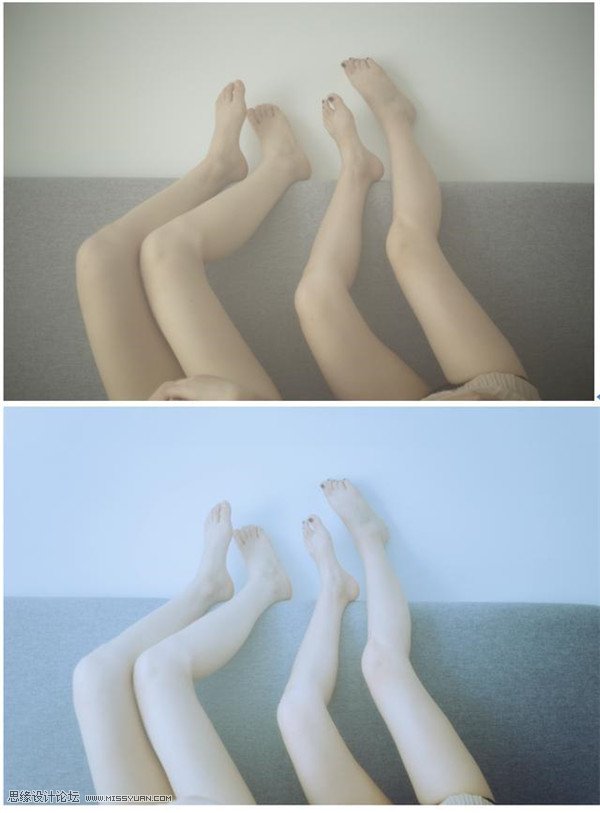
后期教程 进入PS的Camera Raw里进行调整
1、基本调整:目的保证层次和细节的体现
调整前后参数对比:
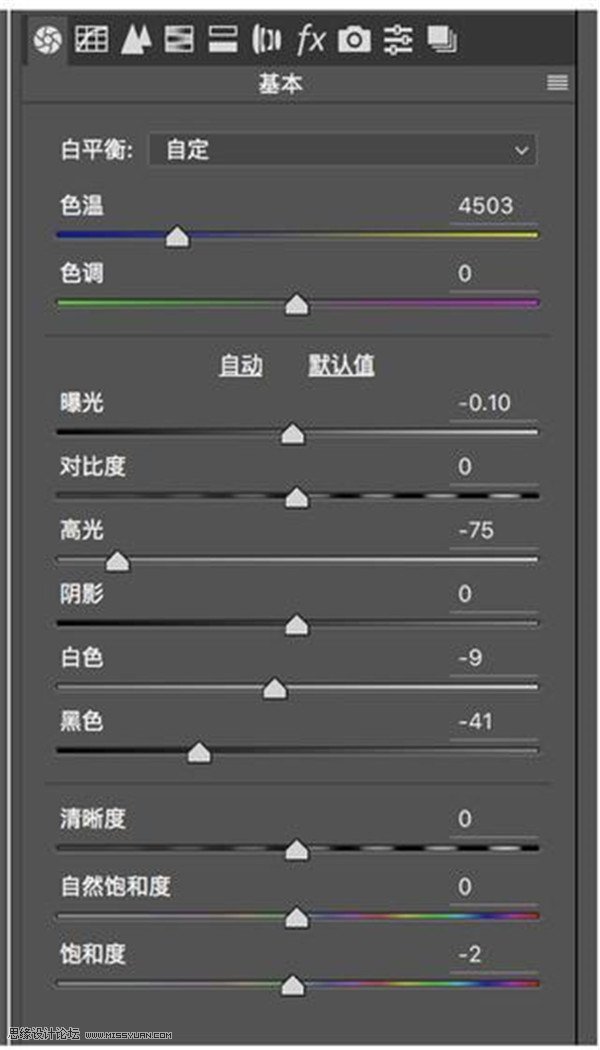
效果:

2、曲线调整:利用S曲线增加画面通透感和对比度
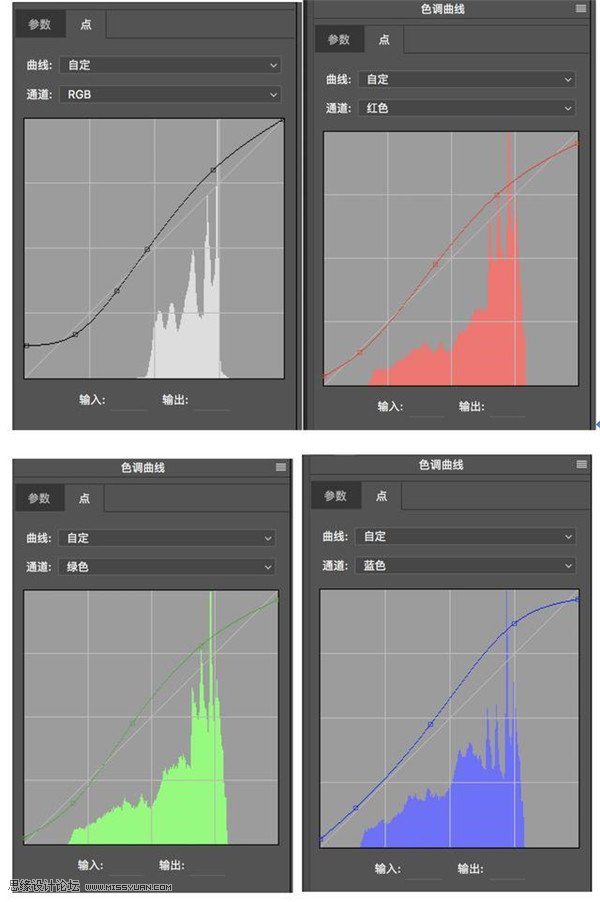
分析下曲线:

RGB点曲线:通过点拉伸调整照片不同区域的亮度;提亮部,压暗部,提升明暗对比;让暗部失实加一点点灰度,可让画面更有日系感。
通道曲线:通过点拉伸调整照片色调;三原色各拉出一条小S曲线,S形曲线弧度越弯曲,对比度越浓郁,所以适度调整。
参数曲线:通过滑块分亮度区域调整照片的明暗;
3、颜色调整:调整环境色和人物肤色
调整前后参数对比:

分析现在画面颜色组成,并针对性调整。
橙色黄色:控制肤色;现在效果皮肤偏惨白,所以将黄色色相往橙色方向调整,适当提高橙色和黄色的饱和度,降低黄色和橙色的明亮度。
绿色:人物肤色中泛着一点绿,所以将绿色色相往黄色方向适当偏移
效果:

4、分离色调:冷暖对比突出主体
调整前后参数对比:
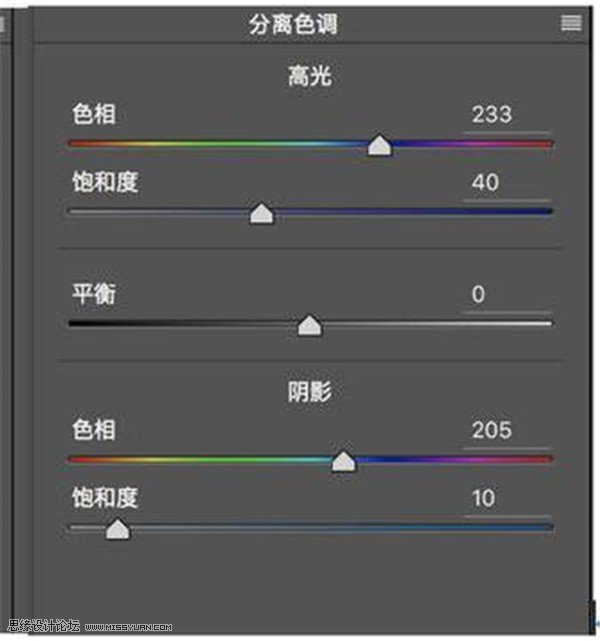
效果:

5、相机校准:
这一步也保持原预设参数不动。
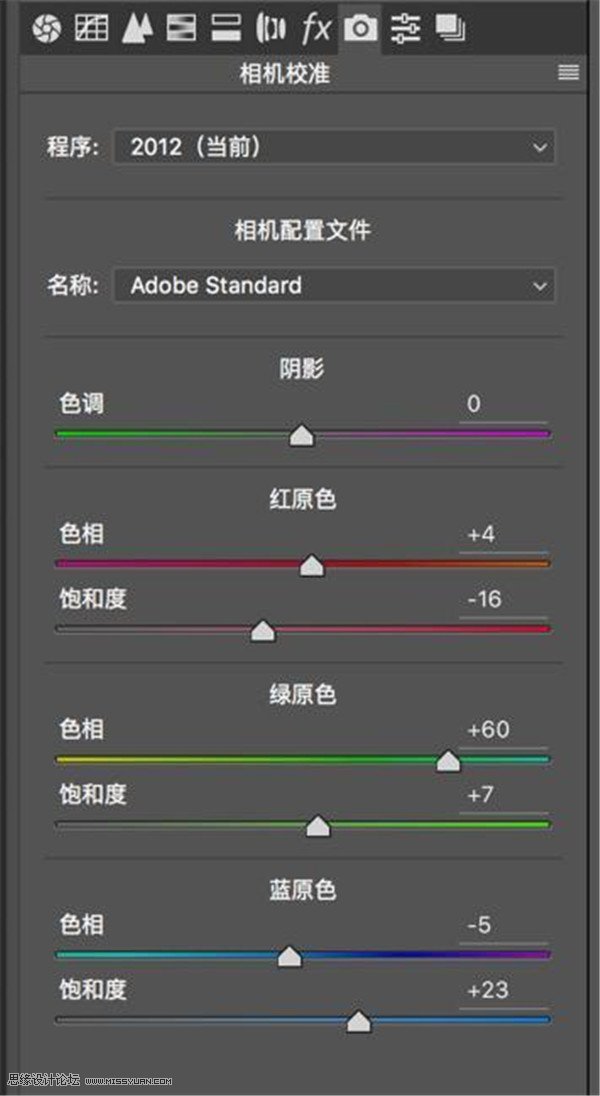
调整红原色绿原色来调整肤色的红润度和通透度;
调整蓝原色,将饱和度提高,使整个画面更干净,也让照片整体色彩更丰富。
6、局部精修:

更多展示。




上一篇
用PS调出小清新风格的人像...
用PS调出小清新风格的人像...
下一篇
PS合成的人像走进画框效果...
PS合成的人像走进画框效果...







